Strips & stripfiguren -
|
|
|
- Vincent van der Wolf
- 7 jaren geleden
- Aantal bezoeken:
Transcriptie
1 Strips & stripfiguren Surf naar 2. Klik bij 'Create' op 'Character'
2 3. Maak een figuur voor jouw strip: je kan het geslacht, bouw, huidskleur, hoogte, hoofd, haarstijl, neus, ogen, wenkbrauwen, mond, kledij en emoties van het personage zelf kiezen uit enkele prototypes aan de hand van onderstaande icoontjes. De website klikt automatisch door nadat je klikt op het prototype dat je verkiest. Je kan echter steeds terugkeren om het personage aan te passen door op het juiste symbool te klikken. 4. Na de laatste aanpassing, kan je jouw personage een naam geven en bewaren door op 'save' te drukken.
3 5. Indien je dit nog niet gedaan hebt, moet je je eerst inschrijven. Geef een naam aan jouw personage, vul een paswoord in en vul jouw adres in. Lees de Privacy Policy goed na en vink dit vakje aan. Jij en 'Bitstrips' hebben de intellectuele rechten op de strips die je aanmaakt. Klik vervolgens op het vakje 'Sign up now'. Je krijg in jouw inbox een link waarop je moet klikken om jouw personage te activeren. Op die manier worden al jouw personages en strips bewaard als je ze 'saved' na in te loggen op de website. 6. Om een strip te maken met jouw personage, klik je vervolgens op 'Put her in a Bitstrip'
4 7. Je personage komt hierna automatisch in een strip van drie vakjes terecht. 8. Met deze iconen kan je jouw personage bewegen. De drie eerste iconen bepalen het camerastandpunt van jouw personage: links, rechts, ver, dichtbij. Klik op dit icoon en klik vervolgens op het personage. Met jouw muis kan je het personage vervolgens verslepen. Met icoon 4 en 5, het gewichtje en slotje, kan je jouw personage vastmaken aan de grond of net laten zweven. Met icoon 6 en 7, de draaiende pijltjes, kan je jouw personage naar links of rechts laten draaien. Klik op het personage en klik vervolgens het aantal keren dat je haar wil roteren. Met icoon 7, 8 en 9 kan je een vakje kopiëren, plakken of verwijderen (vuilnisbakje). Met icoon 10, 11 en 12 kan je jouw scène vergroten en/of onderaan een balk toevoegen. 9. Pas het aantal vakjes van jouw strip aan in de balk boven je strip bij lay-out. Je kan ook de panelen inkleuren via border (rand van de strip), sky en ground. Klik op het gekleurde vakje en verschuif je pijl tot je de gewenste kleur bereikt.
5 10. Voeg personages toe uit de 'Art library' (de knop naast lay-out) uit de rubriek 'Characters'. Klik op het personage en versleep het naar het juiste vakje van jouw strip. 11. Voeg een achtergrond toe uit scènes. Klik op 'Art library' en dan op 'Scenes'. Klik en versleep naar het juiste vakje. Klik met jouw muis op het groene pijltje voor meer achtergronden.
6 12. Voeg voorwerpen en meubels toe. Klik op 'Art Library 'en vervolgens 'Props' (voorwerpen) of 'Furniture' (meubels). Klik op het gewenste voorwerp of meubel en versleep het naar jouw vakje.
7 13. Voeg een effect toe. Klik bij 'Art Library' op 'Effects'. Versleep een symbool naar keuze naar het juiste stripvakje. 14. Voeg een tekstballonnetje naar keuze toe uit de categorie 'Text Bubbles'. Klik en versleep naar het juiste vakje. Klik op de tekst in het ballontje en vult jouw eigen tekst in.
8 15. Klik op 'Controls' om jouw de gelaatsuitdrukking en bewegingen van jouw personage aan te passen.
9 16. Verander bijvoorbeeld de gelaatsuitdrukking. Klik op het juiste hoofd. 17. Pas ogen en mond aan met de iconen uit vakje 1. Pas de bewegingen van hoofd en benen aan met de symbolen uit vakje 2, 3, 4 en 5.
10 18. Pas de titel van jouw strip aan. Klik op Title of Strip en typ jouw eigen titel. 19. Druk op 'save' om de strip te bewaren. 20. Als je ingelogd bent op de website van Bitstrips kan je jouw eigen personage terugvinden bij 'Profile' 21. Bovenaan kan je vervolgens 'My Strips' aanklikken om je eigen strips te bekijken.
11 22. Als je klikt op één van jouw strips, krijg je onderstaande boodschap. * Om de strip aan te passen klik je bij 'Who can edit this bitstrip?' op 'Nobody but me' als jij hem alleen wil aanpassen en bij 'Friends only' als jouw vrienden hem mogen veranderen * Publiceer eventueel de strip op de website. Klik op de groene knop 'Publish Now' * Je kan jouw strip verwijderen door te klikken op de rode knop met 'Delete bitstrip'.
Voorzie iedere pagina van een titel. Je kan de titel uit het menu aanhouden. Een titel voeg je toe als volgt: 1. Klik op Element toevoegen.
 Een Jimdo website Pagina s opvullen Je hebt je navigatie aangepast. Nu moet je ervoor zorgen dat de inhoud van de pagina s ook overeen komen met het menu. Om te beginnen wis je de inhoud die reeds op de
Een Jimdo website Pagina s opvullen Je hebt je navigatie aangepast. Nu moet je ervoor zorgen dat de inhoud van de pagina s ook overeen komen met het menu. Om te beginnen wis je de inhoud die reeds op de
Tessa Vandebroek 3BASO VV-INF. Stappenplan NEARPOD
 Tessa Vandebroek 3BASO VV-INF Stappenplan NEARPOD Check Afbeelding Stappen Stap 1: Surf naar http://nearpod.com. Stap 2: Klik op Free Teacher Account. 2 Stap 3: Vul je gegevens in. Druk daarna op Sign
Tessa Vandebroek 3BASO VV-INF Stappenplan NEARPOD Check Afbeelding Stappen Stap 1: Surf naar http://nearpod.com. Stap 2: Klik op Free Teacher Account. 2 Stap 3: Vul je gegevens in. Druk daarna op Sign
Stappenplan Werken met Popplet
 WAT IS POPPLET? Popplet is een handige site voor het maken van mindmaps of stroomdiagrammen. De blokjes zijn herkenbaar en het plaatsen gaat erg eenvoudig. Het maken van een eigen uitstraling is daardoor
WAT IS POPPLET? Popplet is een handige site voor het maken van mindmaps of stroomdiagrammen. De blokjes zijn herkenbaar en het plaatsen gaat erg eenvoudig. Het maken van een eigen uitstraling is daardoor
Handleiding. Niels Borny HB-INF
 Handleiding Niels Borny HB-INF Start: maak een account Stappen Omschrijving Voorbeeld Stap 1 Surf naar de website www.pixton.com. Stap 2 Om een account aan te maken, klik je rechtsboven om de rode knop
Handleiding Niels Borny HB-INF Start: maak een account Stappen Omschrijving Voorbeeld Stap 1 Surf naar de website www.pixton.com. Stap 2 Om een account aan te maken, klik je rechtsboven om de rode knop
ICT -idee 1. Umapper: Maak je eigen landkaart met toegevoegde informatie.
 1 Umapper: Maak je eigen landkaart met toegevoegde informatie. Umapper maakt het mogelijk om een eigen tintje te geven aan aardrijkskundige kaarten, ze te voorzien van informatie en ze interactief te maken.
1 Umapper: Maak je eigen landkaart met toegevoegde informatie. Umapper maakt het mogelijk om een eigen tintje te geven aan aardrijkskundige kaarten, ze te voorzien van informatie en ze interactief te maken.
Uitleg van Glogster. hyperlinks maken naar andere websites.
 Uitleg van Glogster Een Glog is als een poster, maar dan beter. Met Glogs kun je een online poster te maken met behulp van tekst, foto's, afbeeldingen, videobestanden en geluidsbestanden. Je kunt in je
Uitleg van Glogster Een Glog is als een poster, maar dan beter. Met Glogs kun je een online poster te maken met behulp van tekst, foto's, afbeeldingen, videobestanden en geluidsbestanden. Je kunt in je
ICT -idee 1. Om met Zooburst te kunnen werken moet eerst een account worden aangevraagd. Het aanvragen van een account gaat als volgt.
 1 Zo maak je met Zooburst een 3D-flipping-book. 3D flipping books zijn boeken waaruit de plaatjes omhoog springen bij het omslaan van de bladzijden. Bij Zooburst is het mogelijk om dergelijke boeken online
1 Zo maak je met Zooburst een 3D-flipping-book. 3D flipping books zijn boeken waaruit de plaatjes omhoog springen bij het omslaan van de bladzijden. Bij Zooburst is het mogelijk om dergelijke boeken online
Adobe Photoshop Express
 Adobe Photoshop Express 1 Inleiding Deze cursus gaat over het bewerken van foto s in Adobe Photoshop Express. Photoshop Express is een gratis en online programma waarmee foto s bewerkt kunnen worden. Met
Adobe Photoshop Express 1 Inleiding Deze cursus gaat over het bewerken van foto s in Adobe Photoshop Express. Photoshop Express is een gratis en online programma waarmee foto s bewerkt kunnen worden. Met
Gebruiksvriendelijkheid: Gebruikershandleiding:
 Een tool waarmee je interactieve afbeeldingen kunt maken. Gebruiksvriendelijkheid: De webtool is erg gebruiksvriendelijk. Je moet je wel registeren om aan te slag te kunnen gaan met de tool. Maar dit is
Een tool waarmee je interactieve afbeeldingen kunt maken. Gebruiksvriendelijkheid: De webtool is erg gebruiksvriendelijk. Je moet je wel registeren om aan te slag te kunnen gaan met de tool. Maar dit is
NEW WAVE TEXTILES HANDLEIDING WEBSHOP
 NEW WAVE TEXTILES HANDLEIDING WEBSHOP 0 INHOUD 1. Snel bestellen 2 2. Mijn Account 3 3. Product zoeken 5 4. Productinformatie quickview 6 5. Productinformatie uitgebreid 8 6. Winkelkar bestelling plaatsen
NEW WAVE TEXTILES HANDLEIDING WEBSHOP 0 INHOUD 1. Snel bestellen 2 2. Mijn Account 3 3. Product zoeken 5 4. Productinformatie quickview 6 5. Productinformatie uitgebreid 8 6. Winkelkar bestelling plaatsen
Stappenplan PowToon. Bij de vraag: kies je voor.
 Stappenplan PowToon Stap 1 naar de website gaan Ga naar www.powtoon.com. Klik vervolgens op. Stap 2 registreren Heb je al een account op PowToon? Ga dan verder naar stap 3! Vul jouw naam en het e-mailadres
Stappenplan PowToon Stap 1 naar de website gaan Ga naar www.powtoon.com. Klik vervolgens op. Stap 2 registreren Heb je al een account op PowToon? Ga dan verder naar stap 3! Vul jouw naam en het e-mailadres
AANMELDEN. 1. Ga naar
 WAT IS TOONDOO? Als je een strip wilt maken kan dat onder andere met het programma Toondoo. Toondoo is een online toepassing die je kunt gebruiken voor het ontwerpen van stripverhalen. AANMELDEN 1. Ga
WAT IS TOONDOO? Als je een strip wilt maken kan dat onder andere met het programma Toondoo. Toondoo is een online toepassing die je kunt gebruiken voor het ontwerpen van stripverhalen. AANMELDEN 1. Ga
Stappenplan Werken met Pixton
 WAT IS PIXTON? Met Pixton kun je heel gemakkelijk strips maken. Er kan gekozen worden voor verschillende omgevingen, attributen en karakters. Ook kunnen de karakters bewerkt worden op haarstijl, kleur,
WAT IS PIXTON? Met Pixton kun je heel gemakkelijk strips maken. Er kan gekozen worden voor verschillende omgevingen, attributen en karakters. Ook kunnen de karakters bewerkt worden op haarstijl, kleur,
Dit is een handleiding voor: Weebly
 Dit is een handleiding voor: Weebly Inhoudsopgave Aanmelden bij Weebly... 3 Webpagina s toevoegen... 6 Bouwen: elementen toevoegen... 8 Basis... 9 Structuur... 10 Media... 11 Meer..... 12 Site publiceren...13
Dit is een handleiding voor: Weebly Inhoudsopgave Aanmelden bij Weebly... 3 Webpagina s toevoegen... 6 Bouwen: elementen toevoegen... 8 Basis... 9 Structuur... 10 Media... 11 Meer..... 12 Site publiceren...13
STAP-VOOR-STAPGIDS : MAAK EEN VOKI
 STAP-VOOR-STAPGIDS : MAAK EEN VOKI Voki is een website waarmee je gratis een sprekend en bewegend digitaal personage kan aanmaken. Je figuurtje zit wel opgesloten in een soort TV-schermpje dus vrij bewegen
STAP-VOOR-STAPGIDS : MAAK EEN VOKI Voki is een website waarmee je gratis een sprekend en bewegend digitaal personage kan aanmaken. Je figuurtje zit wel opgesloten in een soort TV-schermpje dus vrij bewegen
Hoe maak ik een PowerPoint-presentatie?
 Hoe maak ik een PowerPoint-presentatie? 1) Je opent PowerPoint met dit icoontje. Je komt op dit scherm: Hier in deze balk zie je in het klein welke dia s je allemaal hebt. Je kan de volgorde ook veranderen
Hoe maak ik een PowerPoint-presentatie? 1) Je opent PowerPoint met dit icoontje. Je komt op dit scherm: Hier in deze balk zie je in het klein welke dia s je allemaal hebt. Je kan de volgorde ook veranderen
Handleiding bij de onderhoudsmodule van de Hermes CMS website.
 Handleiding bij de onderhoudsmodule van de Hermes CMS website. Voor wie? U wilt uw bedrijf professioneel voor stellen? U wenst uw website graag zelf te onderhouden? U wenst het budget laag te houden? Wat?
Handleiding bij de onderhoudsmodule van de Hermes CMS website. Voor wie? U wilt uw bedrijf professioneel voor stellen? U wenst uw website graag zelf te onderhouden? U wenst het budget laag te houden? Wat?
Family Sharing. Familiy Sharing.
 Family Sharing Met deze functie kan een TrackR gedeeld worden met anderen. Hiervoor moet je de TrackR app gebruiken. Het is niet nodig dat iemand waarmee je je TrackR deelt ook zelf een TrackR in gebruik
Family Sharing Met deze functie kan een TrackR gedeeld worden met anderen. Hiervoor moet je de TrackR app gebruiken. Het is niet nodig dat iemand waarmee je je TrackR deelt ook zelf een TrackR in gebruik
Korte handleiding. Klik vervolgens op de blauwe letters No account yet? Register here.
 Korte handleiding Dankjewel voor je interesse in onze internationale weblog en voor het feit dat je een account wilt aanmaken. Met deze handleiding gaat dat eenvoudig; je zult het zien! Een account aanmaken
Korte handleiding Dankjewel voor je interesse in onze internationale weblog en voor het feit dat je een account wilt aanmaken. Met deze handleiding gaat dat eenvoudig; je zult het zien! Een account aanmaken
NIEUWSBRIEVEN VIA MAILCHIMP. Handleiding voor de beheerder
 NIEUWSBRIEVEN VIA MAILCHIMP Handleiding voor de beheerder Inhoud 1. Inloggen 2 2. Mailadressen beheren 2 2.1 Een nieuwe adressenlijst aanmaken 2 2.2 Een bestaande adressenlijst beheren 3 2.3 Een gebruiker
NIEUWSBRIEVEN VIA MAILCHIMP Handleiding voor de beheerder Inhoud 1. Inloggen 2 2. Mailadressen beheren 2 2.1 Een nieuwe adressenlijst aanmaken 2 2.2 Een bestaande adressenlijst beheren 3 2.3 Een gebruiker
STORYBIRD. Stap 1: account aanmaken
 STORYBIRD Stap 1: account aanmaken 1) Open internet op je computer. 2) Ga naar Google. 3) Tik daar in: Storybird. Klik op enter. 4) Klik op het eerste wat verschijnt, nl.: Storybird Artful Storytelling
STORYBIRD Stap 1: account aanmaken 1) Open internet op je computer. 2) Ga naar Google. 3) Tik daar in: Storybird. Klik op enter. 4) Klik op het eerste wat verschijnt, nl.: Storybird Artful Storytelling
Succes met je eerste design! Kristel Peeters
 by SmartMoves Canva is een tool waarmee op een zeer eenvoudige, snelle en gebruiksvriendelijke wijze zeer fraaie DESIGNS gemaakt kunnen worden. Deze designs kunnen gevuld worden met o.a. achtergronden,
by SmartMoves Canva is een tool waarmee op een zeer eenvoudige, snelle en gebruiksvriendelijke wijze zeer fraaie DESIGNS gemaakt kunnen worden. Deze designs kunnen gevuld worden met o.a. achtergronden,
groep 5,6 en 7 Een initiatief van Standaard Uitgeverij 2010 Standaard Uitgeverij / WPG Uitgevers België nv
 2010 Standaard Uitgeverij / WPG Uitgevers België nv groep 5,6 en 7 Standaard Uitgeverij Een initiatief van Doel De leerlingen laten nadenken over hun internetgedrag met behulp van het stripboek Suske en
2010 Standaard Uitgeverij / WPG Uitgevers België nv groep 5,6 en 7 Standaard Uitgeverij Een initiatief van Doel De leerlingen laten nadenken over hun internetgedrag met behulp van het stripboek Suske en
Hoe werken met de WAP-online!
 Hoe werken met de WAP-online! Startpagina: We surfen naar http://www.waponline.be. We krijgen het volgende scherm op onze computer: Hier kunnen enkel de directies op inloggen. Leerkrachten die nog niet
Hoe werken met de WAP-online! Startpagina: We surfen naar http://www.waponline.be. We krijgen het volgende scherm op onze computer: Hier kunnen enkel de directies op inloggen. Leerkrachten die nog niet
Algemene handleiding Umbraco
 Algemene handleiding Umbraco ZAAKS! Versie 1.0 Maart 2017 Inhoudsopgave ALGEMENE HANDLEIDING UMBRACO... 1 INHOUDSOPGAVE... 2 1. INTRODUCTIE... 3 2. BEGINNEN IN UMBRACO... 4 2.1. INLOGGEN EN UITLOGGEN...
Algemene handleiding Umbraco ZAAKS! Versie 1.0 Maart 2017 Inhoudsopgave ALGEMENE HANDLEIDING UMBRACO... 1 INHOUDSOPGAVE... 2 1. INTRODUCTIE... 3 2. BEGINNEN IN UMBRACO... 4 2.1. INLOGGEN EN UITLOGGEN...
KORTE HANDLEIDING PIXTON
 KORTE HANDLEIDING PIXTON 1 INHOUDSOPGAVE 1. Voor je begint... 3 1.1. Inloggen... 3 2.1. Een account aanmaken... 3 2.2. De hoofdbalk... 4 3. Een personage maken... 5 3.1. Een nieuw personage aanmaken...
KORTE HANDLEIDING PIXTON 1 INHOUDSOPGAVE 1. Voor je begint... 3 1.1. Inloggen... 3 2.1. Een account aanmaken... 3 2.2. De hoofdbalk... 4 3. Een personage maken... 5 3.1. Een nieuw personage aanmaken...
(5) Handleiding verhalen invoeren www.geheugenvanoost.nl
 1: Log in (5) Handleiding verhalen invoeren www.geheugenvanoost.nl Klik op de homepage op LOG IN (links onder). Je komt dan op de Log in pagina: Hier vul je in: 1. jouw persoonlijk gebruikersnaam 2. je
1: Log in (5) Handleiding verhalen invoeren www.geheugenvanoost.nl Klik op de homepage op LOG IN (links onder). Je komt dan op de Log in pagina: Hier vul je in: 1. jouw persoonlijk gebruikersnaam 2. je
Handleiding Blogger. Het aanmaken van een weblog. In deze handleiding worden een aantal handelingen toegelicht:
 Handleiding Blogger In deze handleiding worden een aantal handelingen toegelicht: Het aanmaken van een weblog Het typen van een blogbericht De privacy van jouw weblog Het instellen van RSS Het aanmaken
Handleiding Blogger In deze handleiding worden een aantal handelingen toegelicht: Het aanmaken van een weblog Het typen van een blogbericht De privacy van jouw weblog Het instellen van RSS Het aanmaken
Handleiding Strip maken met Pixton
 Handleiding Strip maken met Pixton Starten met Pixton Pixton is er in verschillende versies. De versie speciaal voor scholen is niet gratis, maar biedt extra mogelijkheden. Dit voorbeeld is gemaakt met
Handleiding Strip maken met Pixton Starten met Pixton Pixton is er in verschillende versies. De versie speciaal voor scholen is niet gratis, maar biedt extra mogelijkheden. Dit voorbeeld is gemaakt met
Mini-handleiding Hootsuite
 Mini-handleiding Hootsuite versie 1.2 24 juli 2011 Index Index... 2 Goed om te weten voor je begint... 3 Account aanmaken... 4 Sociale netwerken toevoegen... 4 Gebruiken... 7 Overzicht... 7 Menu... 8 Inrichten
Mini-handleiding Hootsuite versie 1.2 24 juli 2011 Index Index... 2 Goed om te weten voor je begint... 3 Account aanmaken... 4 Sociale netwerken toevoegen... 4 Gebruiken... 7 Overzicht... 7 Menu... 8 Inrichten
Stappenplan Werken met Lino
 WAT IS LINO? Met Lino kun je een online prikbord maken. Je kunt hier memobriefjes, afbeeldingen, filmpjes en documenten aan toevoegen. Een online prikbord gemaakt met Lino. EEN ACCOUNT AANMAKEN 1. Ga naar
WAT IS LINO? Met Lino kun je een online prikbord maken. Je kunt hier memobriefjes, afbeeldingen, filmpjes en documenten aan toevoegen. Een online prikbord gemaakt met Lino. EEN ACCOUNT AANMAKEN 1. Ga naar
Uw vereniging gratis op de gemeentelijke website? Registreer vandaag nog!
 Uw vereniging gratis op de gemeentelijke website? Registreer vandaag nog! Het gemeentebestuur hecht veel belang aan het verenigingsleven. Bij de lancering van de nieuwe gemeentelijke website werd een verenigingenmodule
Uw vereniging gratis op de gemeentelijke website? Registreer vandaag nog! Het gemeentebestuur hecht veel belang aan het verenigingsleven. Bij de lancering van de nieuwe gemeentelijke website werd een verenigingenmodule
VOKI VOKI CVO VOLT versie 15/05/18
 CVO VOLT Interleuvenlaan 3-5 3001 Heverlee www.cvovolt.be Annick Van den put CVO VOLT versie 15/05/18 1 INHOUD 1 Inleiding... 3 2 Een Voki-account aanmaken... 3 3 Een Voki maken... 4 3.1 Nieuwe voki aanmaken...
CVO VOLT Interleuvenlaan 3-5 3001 Heverlee www.cvovolt.be Annick Van den put CVO VOLT versie 15/05/18 1 INHOUD 1 Inleiding... 3 2 Een Voki-account aanmaken... 3 3 Een Voki maken... 4 3.1 Nieuwe voki aanmaken...
Papieren afnames scoren Gebruikershandleiding voor het Hogrefe Testsystem
 Papieren afnames scoren Gebruikershandleiding voor het Hogrefe Testsystem 1. Inloggen Ga naar het volgende internetadres: www.hogrefe-online.com U kunt hier uw serienummer en wachtwoord invullen. Klik
Papieren afnames scoren Gebruikershandleiding voor het Hogrefe Testsystem 1. Inloggen Ga naar het volgende internetadres: www.hogrefe-online.com U kunt hier uw serienummer en wachtwoord invullen. Klik
Stappenplan Presentatie maken - 2
 WAT IS PREZI? Je kunt op verschillende manieren een presentatie maken, onder andere met de tool Prezi. Je kunt theorie weergeven en afbeeldingen en filmpjes toevoegen. Je kunt inzoomen en draaien. Een
WAT IS PREZI? Je kunt op verschillende manieren een presentatie maken, onder andere met de tool Prezi. Je kunt theorie weergeven en afbeeldingen en filmpjes toevoegen. Je kunt inzoomen en draaien. Een
Bitrix Site Manager gebruikershandleiding BureauZuid
 Bitrix Site Manager gebruikershandleiding BureauZuid Introductie Deze gebruikershandleiding geeft gedetailleerde basisinformatie over hoe te werken met Bitrix Site Manager. Deze handleiding is bedoeld
Bitrix Site Manager gebruikershandleiding BureauZuid Introductie Deze gebruikershandleiding geeft gedetailleerde basisinformatie over hoe te werken met Bitrix Site Manager. Deze handleiding is bedoeld
HANDLEIDING CAMERASYSTEEM. Open eerst een webbrowser naar keuze: bij voorkeur
 HANDLEIDING CAMERASYSTEEM Korte inhoud: 1. Java Installeren 2. Software Installeren. 3. Software gebruik 1. Java Installeren: Open eerst een webbrowser naar keuze: bij voorkeur firefox of internet explorer
HANDLEIDING CAMERASYSTEEM Korte inhoud: 1. Java Installeren 2. Software Installeren. 3. Software gebruik 1. Java Installeren: Open eerst een webbrowser naar keuze: bij voorkeur firefox of internet explorer
- stappenplan - INLOGGEN op
 - stappenplan - INLOGGEN op Surf naar www.cobelguard-online.be Vul login en paswoord in. Op de e-mail die je ontvangen hebt vind je je paswoord. Als je inlogt op je site, zal je ook automatisch het site
- stappenplan - INLOGGEN op Surf naar www.cobelguard-online.be Vul login en paswoord in. Op de e-mail die je ontvangen hebt vind je je paswoord. Als je inlogt op je site, zal je ook automatisch het site
Gebruik van de Mailworks-module
 Gebruik van de Mailworks-module Eerst en vooral komt u in een scherm terecht waar u het Paswoord en UserID, dat u van ons bij de aankoop of het huren heeft gekregen, dient in te vullen. Vervolgens krijgt
Gebruik van de Mailworks-module Eerst en vooral komt u in een scherm terecht waar u het Paswoord en UserID, dat u van ons bij de aankoop of het huren heeft gekregen, dient in te vullen. Vervolgens krijgt
HANDLEIDING VOOR PLOEGLEIDERS
 HANDLEIDING VOOR PLOEGLEIDERS Aanmelden Het aanmeldingsproces is gelijklopend aan dat van de gewone medewerker. Indien je daar nog vragen over hebt, kan je het document Handleiding My- Dranouter medewerkers
HANDLEIDING VOOR PLOEGLEIDERS Aanmelden Het aanmeldingsproces is gelijklopend aan dat van de gewone medewerker. Indien je daar nog vragen over hebt, kan je het document Handleiding My- Dranouter medewerkers
gebruikershandleiding
 gebruikershandleiding 1. ONDERHOUDEN VAN FOTOALBUM OPLADEN VAN FOTO S VIA PC Surf naar www.framashoe.be/wp-admin & log in op de website. Vink Onthoud mij aan zodat je niet telkens opnieuw je gebruikersnaam
gebruikershandleiding 1. ONDERHOUDEN VAN FOTOALBUM OPLADEN VAN FOTO S VIA PC Surf naar www.framashoe.be/wp-admin & log in op de website. Vink Onthoud mij aan zodat je niet telkens opnieuw je gebruikersnaam
INHOUDSOPGAVE...2 YAHOO!...3
 INHOUDSOPGAVE INHOUDSOPGAVE...2 YAHOO!...3 U HEEFT AL EEN YAHOO! ACCOUNT...3 YAHOO! ACCOUNT VOOR FLICKR AANMAKEN...3 U heeft Geen Yahoo! account maar wel Google account...3 Yahoo! account aanmaken...4
INHOUDSOPGAVE INHOUDSOPGAVE...2 YAHOO!...3 U HEEFT AL EEN YAHOO! ACCOUNT...3 YAHOO! ACCOUNT VOOR FLICKR AANMAKEN...3 U heeft Geen Yahoo! account maar wel Google account...3 Yahoo! account aanmaken...4
Hoe maak ik een fotocollage met Pixlr?
 Hoe maak ik een fotocollage met Pixlr? Stap 1: Open je webbrowser: of of of.. Stap 2: Ga naar www.pixlr.com Stap 3: Klik hier: Stap 4: Maak je collage Open pixlr express (Efficient) door erop te klikken,
Hoe maak ik een fotocollage met Pixlr? Stap 1: Open je webbrowser: of of of.. Stap 2: Ga naar www.pixlr.com Stap 3: Klik hier: Stap 4: Maak je collage Open pixlr express (Efficient) door erop te klikken,
Handleiding. Inhoudsopgave - 1 -
 - 1 - Handleiding Inhoudsopgave : Pag. 1 Pag. 2 Pag. 3 Pag. 4 Pag. 5 Pag. 7 Pag. 8 Pag. 9 Pag. 12 Pag. 14 Pag. 17 Inhoudsopgave Menu 1 : de startpagina : interface Menu 1 : messenger : mail functies Menu
- 1 - Handleiding Inhoudsopgave : Pag. 1 Pag. 2 Pag. 3 Pag. 4 Pag. 5 Pag. 7 Pag. 8 Pag. 9 Pag. 12 Pag. 14 Pag. 17 Inhoudsopgave Menu 1 : de startpagina : interface Menu 1 : messenger : mail functies Menu
Handleiding online inschrijven via i-school
 Handleiding online inschrijven via i-school Algemeen Om in te loggen surf je naar www.i-school.be/login. Geef je gebruikersnaam en paswoord in en klik op inloggen. Betekenis icoontjes: Inschrijven Inschrijving
Handleiding online inschrijven via i-school Algemeen Om in te loggen surf je naar www.i-school.be/login. Geef je gebruikersnaam en paswoord in en klik op inloggen. Betekenis icoontjes: Inschrijven Inschrijving
Klik op Nieuwe Identifier toevoegen. Op het volgende scherm kiest u uit de dropdownlijst de soort identifier (bijvoorbeeld ORCID):
 Hoe research identifiers toevoegen in uw Academisch dossier? Log in op uw Academisch dossier met uw UHasselt user-id en paswoord. Klik in de linkernavigatiebalk op Dossier Onderzoek en selecteer Researcher
Hoe research identifiers toevoegen in uw Academisch dossier? Log in op uw Academisch dossier met uw UHasselt user-id en paswoord. Klik in de linkernavigatiebalk op Dossier Onderzoek en selecteer Researcher
Stappenplan Infographic maken
 WAT IS EASELLY? Er zijn verschillende mogelijkheden om een infographic te maken, zoals met behulp van de tool Easel.ly. Met Easel.ly kun je eenvoudig visueel aantrekkelijke infographics maken. Het systeem
WAT IS EASELLY? Er zijn verschillende mogelijkheden om een infographic te maken, zoals met behulp van de tool Easel.ly. Met Easel.ly kun je eenvoudig visueel aantrekkelijke infographics maken. Het systeem
Foto-album toevoegen en foto s daarin op website VZC E&P
 Foto-album toevoegen en foto s daarin op website VZC E&P Algemene informatie We maken gebruik van Phoca Gallery, een Joomla component van Phoca.cz. Naar het beheerscherm van foto-album Na het inloggen
Foto-album toevoegen en foto s daarin op website VZC E&P Algemene informatie We maken gebruik van Phoca Gallery, een Joomla component van Phoca.cz. Naar het beheerscherm van foto-album Na het inloggen
Een website maken met Weebly Alva ICT Karsten Campsteyn Jan Penders
 Een website maken met Weebly Alva ICT Karsten Campsteyn Jan Penders 1. Inhoudsopgave 2. Een account aanmaken voor weebly.... 3 STAP 1... 3 STAP 2... 3 STAP 3... 3 3. Een Menustructuur aanbrengen... 4 STAP
Een website maken met Weebly Alva ICT Karsten Campsteyn Jan Penders 1. Inhoudsopgave 2. Een account aanmaken voor weebly.... 3 STAP 1... 3 STAP 2... 3 STAP 3... 3 3. Een Menustructuur aanbrengen... 4 STAP
Presentaties maken met uw foto s
 Presentaties maken met uw foto s Flipagram Beschrijving Met de app Flipagram kunt u eenvoudig video s maken door foto s uit je Filmrol te selecteren en te sorteren. Daarna kunt u muziek, lettertypes en
Presentaties maken met uw foto s Flipagram Beschrijving Met de app Flipagram kunt u eenvoudig video s maken door foto s uit je Filmrol te selecteren en te sorteren. Daarna kunt u muziek, lettertypes en
Powtoon. Stap 6. Stap 7. Stap Uitleg Afbeelding 1 Ga naar de volgende website: 2 Kies rechtsboven voor sign up.
 Powtoon Stap Uitleg Afbeelding 1 Ga naar de volgende website: https://www.powtoon.com/home/? 2 Kies rechtsboven voor sign up. 3 Vul de gegevens in die je nodig hebt om een account aan te maken. Bij job
Powtoon Stap Uitleg Afbeelding 1 Ga naar de volgende website: https://www.powtoon.com/home/? 2 Kies rechtsboven voor sign up. 3 Vul de gegevens in die je nodig hebt om een account aan te maken. Bij job
Om een presentatie met Prezi te kunnen maken moet je eerst een gratis account aanmaken.
 Lesbrief ICT Prezi Zo maak je een account.. Om een presentatie met Prezi te kunnen maken moet je eerst een gratis account aanmaken. Dat gaat als volgt. 1. Surf naar http:/prezi.com/ 2. Klik rechts bovenin
Lesbrief ICT Prezi Zo maak je een account.. Om een presentatie met Prezi te kunnen maken moet je eerst een gratis account aanmaken. Dat gaat als volgt. 1. Surf naar http:/prezi.com/ 2. Klik rechts bovenin
WERKEN MET GOOGLE ADMINISTRATIEF WERK MAART 2017
 WERKEN MET GOOGLE ADMINISTRATIEF WERK MAART 2017 Agenda My Drive en Gedeeld met mij Favoriete mappen en bestanden - Met ster Kleur van een map wijzigen Kopie maken van een bestand in Google Drive Bestanden
WERKEN MET GOOGLE ADMINISTRATIEF WERK MAART 2017 Agenda My Drive en Gedeeld met mij Favoriete mappen en bestanden - Met ster Kleur van een map wijzigen Kopie maken van een bestand in Google Drive Bestanden
Een website maken met Weebly
 Een website maken met Weebly Bron: http://flippenindeklas.weebly.com/uploads/1/1/8/6/11865400/weebly_ handleiding.pdf (26-08-2016) Inhoudsopgave 2. Een account aanmaken voor weebly.... 3 STAP 1... 3 STAP
Een website maken met Weebly Bron: http://flippenindeklas.weebly.com/uploads/1/1/8/6/11865400/weebly_ handleiding.pdf (26-08-2016) Inhoudsopgave 2. Een account aanmaken voor weebly.... 3 STAP 1... 3 STAP
Standaard Boekhandel Schoolboekenservice
 Aan de slag met Standaard Boekhandel Schoolboekenservice Bestel je schoolboeken online in 6 stappen. Plaats je bestelling zo snel mogelijk, en zeker vóór het eind van de bestelperiode: Zo kunnen we je
Aan de slag met Standaard Boekhandel Schoolboekenservice Bestel je schoolboeken online in 6 stappen. Plaats je bestelling zo snel mogelijk, en zeker vóór het eind van de bestelperiode: Zo kunnen we je
Handleiding administrator
 Handleiding administrator september 2016 Handleiding Administrator Als administrator van uw bedrijf, kunt u in de Administrator omgeving de accounts van uw kantoor beheren en rapporten uitdraaien. U vindt
Handleiding administrator september 2016 Handleiding Administrator Als administrator van uw bedrijf, kunt u in de Administrator omgeving de accounts van uw kantoor beheren en rapporten uitdraaien. U vindt
Stappenplan Online prikbord maken
 WAT IS LINO? Met Lino kun je een online prikbord maken. Je kunt hier memobriefjes, afbeeldingen, filmpjes en documenten aan toevoegen. Een online prikbord gemaakt met Lino. EEN ACCOUNT AANMAKEN 1. Ga naar
WAT IS LINO? Met Lino kun je een online prikbord maken. Je kunt hier memobriefjes, afbeeldingen, filmpjes en documenten aan toevoegen. Een online prikbord gemaakt met Lino. EEN ACCOUNT AANMAKEN 1. Ga naar
JOUW WERK IN DE KIJKER OP WWW.KUNSTWERKT.BE AGENDAPUNTEN ZOEKERTJES WEBGALERIE
 JOUW WERK IN DE KIJKER OP WWW.KUNSTWERKT.BE AGENDAPUNTEN ZOEKERTJES WEBGALERIE Inhoudsopgave 1. Registreren... 3 2. Menubalk geregistreerde gebruikers... 5 2.1. MIJN PROFIEL... 5 2.2. MIJN ZOEKERTJES...
JOUW WERK IN DE KIJKER OP WWW.KUNSTWERKT.BE AGENDAPUNTEN ZOEKERTJES WEBGALERIE Inhoudsopgave 1. Registreren... 3 2. Menubalk geregistreerde gebruikers... 5 2.1. MIJN PROFIEL... 5 2.2. MIJN ZOEKERTJES...
Stappenplan Avatar maken
 WAT IS VOKI? Met Voki kun je heel simpel en snel een bewegende avatar maken. Je kunt een (fictief) karakter kiezen en de stijl van de kleding, het haar, de ogen, de mond, de accessoires en de achtergrond
WAT IS VOKI? Met Voki kun je heel simpel en snel een bewegende avatar maken. Je kunt een (fictief) karakter kiezen en de stijl van de kleding, het haar, de ogen, de mond, de accessoires en de achtergrond
Handleiding Openlesdagen
 Handleiding Openlesdagen http://openles.thomasmore.be Handleiding Openlesdagen Pagina 1 van 12 Inhoud 1 Algemene richtlijnen... 3 1.1 Toegang aanvragen met u-nummer... 3 1.2 Paswoord opvragen... 3 1.3
Handleiding Openlesdagen http://openles.thomasmore.be Handleiding Openlesdagen Pagina 1 van 12 Inhoud 1 Algemene richtlijnen... 3 1.1 Toegang aanvragen met u-nummer... 3 1.2 Paswoord opvragen... 3 1.3
Bij dit proefje maken we een naamkaartje: we ontwerpen het met het tekenprogramma Tinkercad en printen het met een 3D-printer.
 Bij dit proefje maken we een naamkaartje: we ontwerpen het met het tekenprogramma Tinkercad en printen het met een 3D-printer. in de rechterbovenhoek en vraag je leerkracht de gege- Ga naar de site van
Bij dit proefje maken we een naamkaartje: we ontwerpen het met het tekenprogramma Tinkercad en printen het met een 3D-printer. in de rechterbovenhoek en vraag je leerkracht de gege- Ga naar de site van
Uitleg Glogster voor de leerlingen
 Uitleg Glogster voor de leerlingen Glogster is een website waar je heel mooie digitale posters kunt maken. Je kun aan de posters tekst, foto s, filmpjes en zelfs geluiden toevoegen. Je kunt alles De eerste
Uitleg Glogster voor de leerlingen Glogster is een website waar je heel mooie digitale posters kunt maken. Je kun aan de posters tekst, foto s, filmpjes en zelfs geluiden toevoegen. Je kunt alles De eerste
Inhoudsopgave Template verhaal... 2 Eigenschappen van een pagina... 4 Achtergrond invoegen vanuit classroomsuite... 5 Achtergrond eigen database...
 Inhoudsopgave Template verhaal... 2 Eigenschappen van een pagina... 4 Achtergrond invoegen vanuit classroomsuite... 5 Achtergrond eigen database... 9 Afbeelding toevoegen vanuit classroom... 11 Afbeelding
Inhoudsopgave Template verhaal... 2 Eigenschappen van een pagina... 4 Achtergrond invoegen vanuit classroomsuite... 5 Achtergrond eigen database... 9 Afbeelding toevoegen vanuit classroom... 11 Afbeelding
TeD Tekst en Design. Basisinformatie voor klein gebruik van het cms Made Simple
 Basisinformatie voor klein gebruik van het cms Made Simple 1 Inhoud Inhoud 2 Inleiding 3 Inloggen in het CMS 3 Teksten plaatsen/aanpassen 4 Een link aanmaken 4 Gebruikers toevoegen/ verwijderen 5 Werken
Basisinformatie voor klein gebruik van het cms Made Simple 1 Inhoud Inhoud 2 Inleiding 3 Inloggen in het CMS 3 Teksten plaatsen/aanpassen 4 Een link aanmaken 4 Gebruikers toevoegen/ verwijderen 5 Werken
EBUILDER HANDLEIDING. De Ebuilder is een product van EXED internet www.exed.nl. info@exed.nl EXED CMS UITLEG
 EBUILDER HANDLEIDING De Ebuilder is een product van EXED internet www.exed.nl info@exed.nl 1 INHOUDSOPGAVE Inleiding Een korte introductie over het Ebuilder» Navigatie» Snelnavigatie Pagina s Hier vind
EBUILDER HANDLEIDING De Ebuilder is een product van EXED internet www.exed.nl info@exed.nl 1 INHOUDSOPGAVE Inleiding Een korte introductie over het Ebuilder» Navigatie» Snelnavigatie Pagina s Hier vind
Wedstrijd Digitale Week 2011. 2de graad: Poster jezelf. op http://www.glogster.com (de leerkracht maakt best een account aan voor de klas)
 Wedstrijd Digitale Week 2011 2de graad: Poster jezelf op http://www.glogster.com (de leerkracht maakt best een account aan voor de klas) Wie ben jij? Wat doe je graag? Wat vind je leuk, mooi, lekker? Waar
Wedstrijd Digitale Week 2011 2de graad: Poster jezelf op http://www.glogster.com (de leerkracht maakt best een account aan voor de klas) Wie ben jij? Wat doe je graag? Wat vind je leuk, mooi, lekker? Waar
Basis handleiding CMS
 Basis handleiding CMS Inhoud Basis handleiding CMS... 1 Inloggen... 3 Pagina beheren... 4 Pagina toevoegen/wijzigen... 6 WYSIWYG editor... 8 externe / interne link toevoegen... 9 Plaatjes toevoegen...
Basis handleiding CMS Inhoud Basis handleiding CMS... 1 Inloggen... 3 Pagina beheren... 4 Pagina toevoegen/wijzigen... 6 WYSIWYG editor... 8 externe / interne link toevoegen... 9 Plaatjes toevoegen...
Een account aanmaken voor weebly.
 Een account aanmaken voor weebly. STAP 1 Vul de volgende gegvens in voordat je op de oranje knop klikt. - NAAM - E-mailadres - PASWOORD Klik op de home page op de onderstaande knop. STAP 2 Wanneer je de
Een account aanmaken voor weebly. STAP 1 Vul de volgende gegvens in voordat je op de oranje knop klikt. - NAAM - E-mailadres - PASWOORD Klik op de home page op de onderstaande knop. STAP 2 Wanneer je de
Registreren van je vereniging zonder dat je al bent geregistreerd op de website
 Handleiding Talententicket Inhoudstabel Registreren van je vereniging zonder dat je al bent geregistreerd op de website... 1 Registreren van je vereniging wanneer je al bent geregistreerd op de website...
Handleiding Talententicket Inhoudstabel Registreren van je vereniging zonder dat je al bent geregistreerd op de website... 1 Registreren van je vereniging wanneer je al bent geregistreerd op de website...
WeHelpen Handleiding 8. Activiteiten, Agenda, Logboek, Documenten en Notities
 WeHelpen Handleiding 8. Activiteiten, Agenda, Logboek, Documenten en Notities Organiseer je samen met een groep mensen hulp voor jezelf of voor een ander? WeHelpen maakt het organiseren en delen van hulp
WeHelpen Handleiding 8. Activiteiten, Agenda, Logboek, Documenten en Notities Organiseer je samen met een groep mensen hulp voor jezelf of voor een ander? WeHelpen maakt het organiseren en delen van hulp
Starten met Plannex - Leerkrachten
 1. Inloggen Op www.plannex21.nl kun je inloggen. Gebruik hiervoor je gebruikersnaam en wachtwoord. Let op hoofdletters en spaties! 2. Gebruikersrollen a) Gebruiker: Iedereen die met Plannex werkt. Via
1. Inloggen Op www.plannex21.nl kun je inloggen. Gebruik hiervoor je gebruikersnaam en wachtwoord. Let op hoofdletters en spaties! 2. Gebruikersrollen a) Gebruiker: Iedereen die met Plannex werkt. Via
Instructieblad aanmelden
 5.0 E-mail aanmelden E-mail registreren en aanmelden Met een e-mailadres kun je post versturen en ontvangen met je computer. Je hebt daarvoor je eigen e-mailadres nodig en een e-mailadres van de persoon
5.0 E-mail aanmelden E-mail registreren en aanmelden Met een e-mailadres kun je post versturen en ontvangen met je computer. Je hebt daarvoor je eigen e-mailadres nodig en een e-mailadres van de persoon
Om een eigen groep te zoeken klik je op groep en dan zie je je eigen groepsstructuur
 LARS4 1. Hoe zoek ik een leerling op 2. Het dossier van een leerling overzicht loopbaan journaalblad medische gegevens personalia documenten 3. Hoe maak ik een activiteit aan 4. Hoe maak ik een gekoppelde
LARS4 1. Hoe zoek ik een leerling op 2. Het dossier van een leerling overzicht loopbaan journaalblad medische gegevens personalia documenten 3. Hoe maak ik een activiteit aan 4. Hoe maak ik een gekoppelde
Inleiding... 3 Een account aanmaken... 4 Inloggen op je account... 6 Een magazine maken Het magazine downloaden... 17
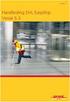 HANDLEIDING Madmagz Inleiding... 3 Een account aanmaken... 4 Inloggen op je account... 6 Een magazine maken... 8 Het template kiezen... 8 Een pagina aan je magazine toevoegen... 11 Een pagina bewerken...
HANDLEIDING Madmagz Inleiding... 3 Een account aanmaken... 4 Inloggen op je account... 6 Een magazine maken... 8 Het template kiezen... 8 Een pagina aan je magazine toevoegen... 11 Een pagina bewerken...
ICT -idee 1. Om met Themeefy te kunnen werken moet je eerst een account aanvragen. Het aanvragen van een account is gratis en gaat als volgt.
 1 Themeefy: Maak interactieve bladerboekjes met inhoud naar wens. Met Themeefy is het mogelijk om online interactieve bladerboekjes te maken. De inhoud van die boekjes kun je, op kleine onderdelen na,
1 Themeefy: Maak interactieve bladerboekjes met inhoud naar wens. Met Themeefy is het mogelijk om online interactieve bladerboekjes te maken. De inhoud van die boekjes kun je, op kleine onderdelen na,
Online videobewerking: 1. Offline vs. Online
 Online videobewerking: 1. Offline vs. Online... 1 2. WeVideo... 2 2.1. Inloggen... 2 2.2. Een nieuw project starten... 3 2.3. Media Importeren... 5 2.4. OPDRACHT... 7 2.5. Publiceren... 8 BIJLAGE: Videobestanden
Online videobewerking: 1. Offline vs. Online... 1 2. WeVideo... 2 2.1. Inloggen... 2 2.2. Een nieuw project starten... 3 2.3. Media Importeren... 5 2.4. OPDRACHT... 7 2.5. Publiceren... 8 BIJLAGE: Videobestanden
Mini-handleiding Hootsuite
 Mini-handleiding Hootsuite versie 1.3 mei 2013 Index Goed om te weten voor je begint... 3 Account aanmaken... 4 Sociale netwerken toevoegen... 4 Gebruiken... 7 Overzicht 7 Menu 8 Inrichten - Kolommen toevoegen
Mini-handleiding Hootsuite versie 1.3 mei 2013 Index Goed om te weten voor je begint... 3 Account aanmaken... 4 Sociale netwerken toevoegen... 4 Gebruiken... 7 Overzicht 7 Menu 8 Inrichten - Kolommen toevoegen
Sportplan/HandballAction/TrainerOnline vernieuwd
 Sportplan/HandballAction/TrainerOnline vernieuwd U zult het waarschijnlijk al gemerkt hebben : een compleet nieuwe lay- out van Sportplan/HandballAction/TrainerOnline! Niet zo maar een nieuwe lay- out,
Sportplan/HandballAction/TrainerOnline vernieuwd U zult het waarschijnlijk al gemerkt hebben : een compleet nieuwe lay- out van Sportplan/HandballAction/TrainerOnline! Niet zo maar een nieuwe lay- out,
Snel aan de slag met BasisOnline en InstapInternet
 Snel aan de slag met BasisOnline en InstapInternet Inloggen Surf naar www.instapinternet.nl of www.basisonline.nl. Vervolgens klikt u op de button Login links bovenin en vervolgens op Member Login. (Figuur
Snel aan de slag met BasisOnline en InstapInternet Inloggen Surf naar www.instapinternet.nl of www.basisonline.nl. Vervolgens klikt u op de button Login links bovenin en vervolgens op Member Login. (Figuur
Handleiding leden Inclusieve Ondernemingen en Maatschappelijke Organisaties
 Handleiding leden Inclusieve Ondernemingen en Maatschappelijke Organisaties Ledenaccount beheren We stuurden je een e-mail met een gebruikersnaam, een wachtwoord en eenmalige link die je naar de pagina
Handleiding leden Inclusieve Ondernemingen en Maatschappelijke Organisaties Ledenaccount beheren We stuurden je een e-mail met een gebruikersnaam, een wachtwoord en eenmalige link die je naar de pagina
Standaard Boekhandel Pakketservice
 Aan de slag met Standaard Boekhandel Pakketservice Bestel je schoolboeken online in 7 stappen. Plaats je bestelling zo snel mogelijk, en zeker vóór 6 juli. Zo kunnen we je garanderen dat je al je boeken
Aan de slag met Standaard Boekhandel Pakketservice Bestel je schoolboeken online in 7 stappen. Plaats je bestelling zo snel mogelijk, en zeker vóór 6 juli. Zo kunnen we je garanderen dat je al je boeken
Leerpaden maken. 1. Account en wachtwoord. 2. Maak een nieuw leerpad aan. 3. Inhoud aan een leerpad toe voegen. 4. Structuur aanbrengen op een pagina.
 Leerpaden maken 1. Account en wachtwoord 2. Maak een nieuw leerpad aan. 3. Inhoud aan een leerpad toe voegen. 4. Structuur aanbrengen op een pagina. 5. Structuur aanbrengen met stappen 6. Structuur aanbrengen
Leerpaden maken 1. Account en wachtwoord 2. Maak een nieuw leerpad aan. 3. Inhoud aan een leerpad toe voegen. 4. Structuur aanbrengen op een pagina. 5. Structuur aanbrengen met stappen 6. Structuur aanbrengen
Handleiding. Inhoudsopgave - 1 - Je hebt bij het NHV een code aangevraagd. Je hebt aangegeven een gediplomeerd trainer te zijn.
 - 1 - Handleiding Je hebt bij het NHV een code aangevraagd. Je hebt aangegeven een gediplomeerd trainer te zijn. Dit NHV lidmaatschap bestaat uit : toegang tot de database om : alle leeftijdscategorieën,
- 1 - Handleiding Je hebt bij het NHV een code aangevraagd. Je hebt aangegeven een gediplomeerd trainer te zijn. Dit NHV lidmaatschap bestaat uit : toegang tot de database om : alle leeftijdscategorieën,
Zo maak je een presentatie met Prezi.
 Zo maak je een presentatie met Prezi. Zo log je in op Prezi. 5. Surf naar http://prezi.com/ 6. Klik rechts bovenin op de knop Log in. 7. Voer op het volgende scherm het volgende E-mailadres en Password
Zo maak je een presentatie met Prezi. Zo log je in op Prezi. 5. Surf naar http://prezi.com/ 6. Klik rechts bovenin op de knop Log in. 7. Voer op het volgende scherm het volgende E-mailadres en Password
Handleiding Kaltura via Blackboard
 Handleiding Kaltura via Blackboard Studenten handleiding versie 1 juni 2016 Inhoudsopgave Inloggen in Blackboard... 2 My Media... 2 Introductie My Media... 2 My Media: Add New... 5 Add New: Media Upload...
Handleiding Kaltura via Blackboard Studenten handleiding versie 1 juni 2016 Inhoudsopgave Inloggen in Blackboard... 2 My Media... 2 Introductie My Media... 2 My Media: Add New... 5 Add New: Media Upload...
Handleiding eerste invoer gegevens Systeem Secureholiday.net V5
 Handleiding eerste invoer gegevens Systeem Secureholiday.net V5 Ga naar www.secureholiday.net/admin Voer uw login en paswoord in U bent nu ingelogd in uw persoonelijke administratiepagina. Deel 1 Uw etablissement
Handleiding eerste invoer gegevens Systeem Secureholiday.net V5 Ga naar www.secureholiday.net/admin Voer uw login en paswoord in U bent nu ingelogd in uw persoonelijke administratiepagina. Deel 1 Uw etablissement
Om een eigen groep te zoeken klik je op groep en dan zie je je eigen groepsstructuur
 LARS4 1. Hoe zoek ik een leerling op 2. Het dossier van een leerling overzicht loopbaan journaalblad medische gegevens personalia documenten 3. Hoe maak ik een activiteit aan 4. Hoe maak ik een gekoppelde
LARS4 1. Hoe zoek ik een leerling op 2. Het dossier van een leerling overzicht loopbaan journaalblad medische gegevens personalia documenten 3. Hoe maak ik een activiteit aan 4. Hoe maak ik een gekoppelde
Handleiding. RSS reader Feedly
 Handleiding RSS reader Feedly Wat is Feedly en waarom gebruiken? 3 Hoe aanloggen? 3 Hoe informatie toevoegen aan Feedly 4 Berichten lezen & delen 8 Hoe Feedly organiseren 10 2 Wat is Feedly en waarom gebruiken?
Handleiding RSS reader Feedly Wat is Feedly en waarom gebruiken? 3 Hoe aanloggen? 3 Hoe informatie toevoegen aan Feedly 4 Berichten lezen & delen 8 Hoe Feedly organiseren 10 2 Wat is Feedly en waarom gebruiken?
Stripverhaal maken Mediawijsheid lessen Juli 2013
 Stripverhaal maken Mediawijsheid lessen Juli 2013 Stripverhaal maken - Docent Sociale Media als Facebook/Twitter/Instagram is het medium waar veel pubers zich op begeven. Ouders zeggen wel eens dat de
Stripverhaal maken Mediawijsheid lessen Juli 2013 Stripverhaal maken - Docent Sociale Media als Facebook/Twitter/Instagram is het medium waar veel pubers zich op begeven. Ouders zeggen wel eens dat de
Handleiding elaborate 4
 Handleiding elaborate 4 De handleiding van de werkomgeving in elaborate is bedoeld voor de projectleider én de user, maar zij hebben verschillende rechten. De rechten van de projectleider zullen gemarkeerd
Handleiding elaborate 4 De handleiding van de werkomgeving in elaborate is bedoeld voor de projectleider én de user, maar zij hebben verschillende rechten. De rechten van de projectleider zullen gemarkeerd
STARTEN MET WIX. A. Registratieprocedure voor een nieuwe gebruiker
 STARTEN MET WIX A. Registratieprocedure voor een nieuwe gebruiker 1. Start je browser en ga naar www.wix.com 2. Klik op START NOW Het Sign in venstertje verschijnt (Email) Typ het emailadres dat je wil
STARTEN MET WIX A. Registratieprocedure voor een nieuwe gebruiker 1. Start je browser en ga naar www.wix.com 2. Klik op START NOW Het Sign in venstertje verschijnt (Email) Typ het emailadres dat je wil
Standaard Boekhandel Pakketservice
 Aan de slag met Standaard Boekhandel Pakketservice Bestel je schoolboeken online in 7 stappen. Plaats je bestelling zo snel mogelijk, en zeker vóór 6 juli. Zo kunnen we je garanderen dat je al je boeken
Aan de slag met Standaard Boekhandel Pakketservice Bestel je schoolboeken online in 7 stappen. Plaats je bestelling zo snel mogelijk, en zeker vóór 6 juli. Zo kunnen we je garanderen dat je al je boeken
Handleiding 1a WAT JE NODIG HEBT. NewsMaker 2015 voor Windows Teevers Pte Ltd. Joy of Progress BV
 Handleiding 1a WAT JE NODIG HEBT NewsMaker 2015 voor Windows www.newsmaker.tv 2016 Teevers Pte Ltd. Joy of Progress BV Wat je nodig hebt om NewsMaker te kunnen gebruiken Computer Desktop of laptop met
Handleiding 1a WAT JE NODIG HEBT NewsMaker 2015 voor Windows www.newsmaker.tv 2016 Teevers Pte Ltd. Joy of Progress BV Wat je nodig hebt om NewsMaker te kunnen gebruiken Computer Desktop of laptop met
Inloggen in het reservatieprogramma
 Inloggen in het reservatieprogramma. Ga naar http://reservaties.malle.be 2 2. Om gebruik te kunnen maken van het reservatieprogramma dien je eerst in te loggen met je persoonlijke gebruikersnaam en wachtwoord.
Inloggen in het reservatieprogramma. Ga naar http://reservaties.malle.be 2 2. Om gebruik te kunnen maken van het reservatieprogramma dien je eerst in te loggen met je persoonlijke gebruikersnaam en wachtwoord.
Handleiding Website Gibo Mariaburg
 Handleiding Website Gibo Mariaburg 1. Inloggen Je surft naar het volgende adres: http://www.gibomariaburg.be * Klik op Login * Vul je gebruikersnaam en paswoord in en klik op Log-in. De gebruikersnaam
Handleiding Website Gibo Mariaburg 1. Inloggen Je surft naar het volgende adres: http://www.gibomariaburg.be * Klik op Login * Vul je gebruikersnaam en paswoord in en klik op Log-in. De gebruikersnaam
Handleiding Zwem4daagse website voor organisatoren
 Handleiding Zwem4daagse website voor organisatoren Voor u ligt de handleiding voor de Zwem4daagse website voor organisaties. U kunt deze site inrichten naar u eigen wensen met uw eigen teksten, kunt u
Handleiding Zwem4daagse website voor organisatoren Voor u ligt de handleiding voor de Zwem4daagse website voor organisaties. U kunt deze site inrichten naar u eigen wensen met uw eigen teksten, kunt u
Handleiding voor de leerling
 1 Inloggen met Knooppunt... 2 2 Inloggen met Smartschool... 3 3 Koppel je diddit-account aan je school... 5 4 Hoe werkt de startpagina van diddit?... 7 5 Voeg je boek toe in diddit... 8 6 Maak oefeningen
1 Inloggen met Knooppunt... 2 2 Inloggen met Smartschool... 3 3 Koppel je diddit-account aan je school... 5 4 Hoe werkt de startpagina van diddit?... 7 5 Voeg je boek toe in diddit... 8 6 Maak oefeningen
Inloggen...2. Wachtwoord vergeten?...4. Aanmaken Gebruiker Mijn Atletiek...5. Rechten geven aan de Gebruiker...6. Een Gebruiker verwijderen...
 Handleiding Mijn Atletiek Inhoudsopgave Inloggen...2 Wachtwoord vergeten?...4 Aanmaken Gebruiker Mijn Atletiek...5 Rechten geven aan de Gebruiker...6 Een Gebruiker verwijderen...6 Rapportages inzien...7
Handleiding Mijn Atletiek Inhoudsopgave Inloggen...2 Wachtwoord vergeten?...4 Aanmaken Gebruiker Mijn Atletiek...5 Rechten geven aan de Gebruiker...6 Een Gebruiker verwijderen...6 Rapportages inzien...7
Handleiding VIP Webportaal
 Handleiding VIP Webportaal Voor patiënten Datum Augustus 2018 Auteur Calculus Software 1 Inhoudsopgave Inleiding... 3 Starten met het VIP Webportaal... 4 Stap 1: Installeer en activeer de app Calculus
Handleiding VIP Webportaal Voor patiënten Datum Augustus 2018 Auteur Calculus Software 1 Inhoudsopgave Inleiding... 3 Starten met het VIP Webportaal... 4 Stap 1: Installeer en activeer de app Calculus
